
【初心者向け】サムネイルの重要性と集客の上がるデザインのポイント!
こんにちわ!大阪でクリエイターをしています、藤原ななえ(@fujiwara_nanae)です!
この記事の内容は、フィリピンと日本を行き来しながらフリーでカメラマン及びライター活動をされている「スミレさん(@sumire.nz)」にご提供いただきました!自慢の動画をYouTubeにアップしたいけど何からどう初めればいいのか分からない・・・というあなたのために、できるだけ分かりやすく、オリジナル映像のシェア時に役立つ情報をご紹介していきますね!
今回ご紹介するのは、サムネイルの重要性とPhotoshopで作成するデザインのポイントについてです。どなたにでもすぐに実践していただけるよう、できる限り丁寧にわかりやすく解説していきますので、ぜひじっくり読んでみてくださいね。この記事の目次はこちら!
はじめに
YouTubeには毎日膨大な数の動画が登録されていますね。その動画の中から自分の動画を見てもらうためには「サムネイル」が大きな鍵となることは知っていますか?サムネイルは動画の顔とも言える重要な集客ツールなのです。サムネイルデザインと聞くと、特別な能力が必要なのでは?と感じてしまう方もいるかもしれませんが、Photoshopを使えば簡単な操作だけでもレベルの高いサムネイルが作成できるんですよ!この記事では、サムネイルの重要性とPhotoshopを使用したサムネイルづくりのポイントを紹介しましょう!
サムネイルについて
サムネイルを「ただのパッケージ・動画は内容重視」と思ってはいけません。YouTubeで動画を楽しむユーザーのほとんどは、じっくりと動画を選んでいないんです。YouTubeは動画1本単位の時間が短く、無料で動画を見られるツールなのですから「時間をかけて選ぶより、とりあえず見てみる」方が圧倒的に効率的ですよね。そのため、第一印象で動画を選ぶことが非常に多くなります。だからこそサムネイルだけで多くの人に動画の内容・有益さをアピールできるかがポイントになるのです。
「サムネイル」とは、ファイルを開かなくても内容が分かるように表示される縮小画像のことです。YouTubeにおけるサムネルとは、動画の内容を表す画像のことです。
サムネイルの役割
サムネイルの役割はまず、ユーザーの目を止めさせること。膨大な数のサムネイルが並ぶ中で、流れるように動画選びをするユーザーの目を引きつけなくてはいけません。そのためにはインパクトがあり、他に似たものがないサムネイルを作る必要がありますね。
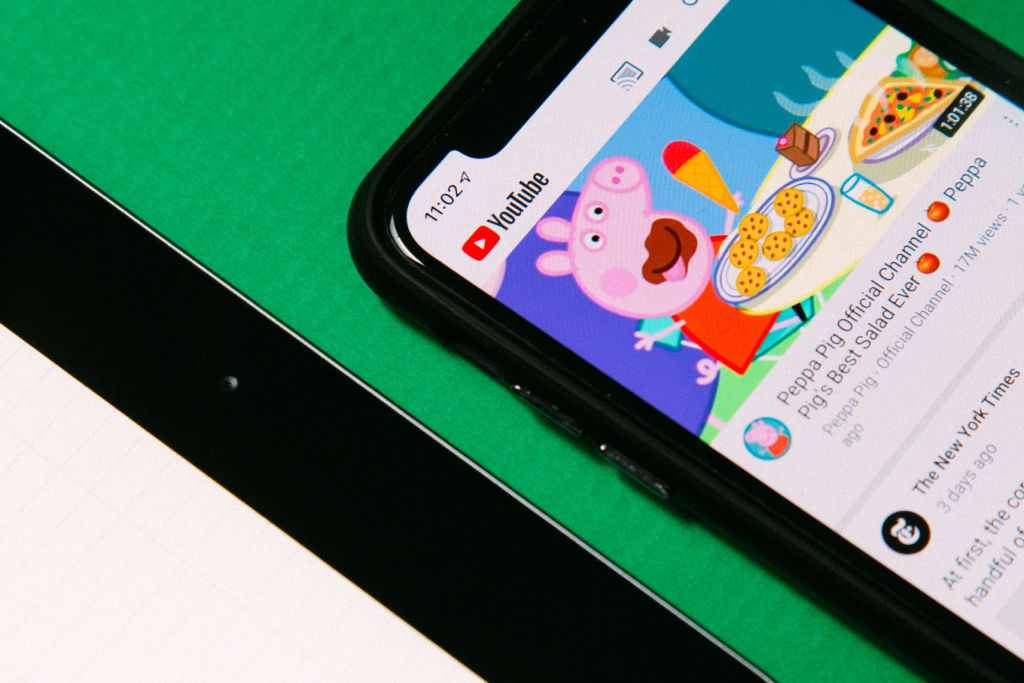
また、サムネイルだけで動画の内容が伝われば「これは私が知りたい情報を得られる動画だ」と感じてもらえます。優れたサムネイルはユーザーの目を止め、さらにユーザーの心をぐっと掴むことができるのです!
例えば、今自分が初めての一眼レフカメラの購入を悩んでいたとして『カメラ選びまとめ』と書いてあるサムネイルよりも『初心者必見!一眼レフカメラ選びのポイント!』や『2020年版!最新の一眼レフカメラ徹底比較!』の方が有益な情報が得られると感じますよね。
サムネイルの効果
優れたサムネイルを使用することで得られる具体的な効果は、主に次の2つです。
再生回数があがる
ユーザーの目に止まりやすくなれば、必然的にクリック数が上がり動画の再生回数が増えるでしょう。これだけで十分目的を達成していますよね!
チャンネル登録者数が増える
魅力的なサムネイルを作成しながら、自分の個性もサムネイルに盛り込めるようになれば、ユーザーに自分のことを覚えてもらいやすくなります。
- 「この人の動画この前も見たな」 → 「他の動画も見てみよう」
- 「この人の動画は面白いから今後も見たい」 → 「チャンネル登録しよう」

1本の動画を見ただけでチャンネル登録をしてもらうことは難しいですが、まずは①自分の動画の存在を認識また覚えてもらう、そして②他の動画にも興味を持ってもらうという流れで複数の動画を見てもらうことでチャンネル登録数が増やせるでしょう。そのためにも、自分の動画のサムネイルは何らかの共通点を用意しておくと良いです。顔出しをしているなら、それだけでも効果があるかもしれませんが、ロゴやマークを作っておくのも良いでしょう。
Photoshopを使ったサムネイル作りのポイント
それでは、いよいよ実際のサムネイル作りを始めてみましょう!この記事では、画像加工ソフトとして有名な「Adobe Photoshop(フォトショップ)」のみを使用したサムネイル作りのポイントをまとめました。
こちらの記事はPhotoshopとIllustratorで作る本格的なサムネイルについての実践的な内容ですので、具体的な操作方法を含め詳しく勉強したい方は、ぜひ読んでみてくださいね!
サムネイルのサイズやファイル形式
YouTubeで使用するサムネイルは推奨サイズや使用可能なファイルのルールがあるので、サムネイル作成前に必ず確認しましょう。
| サイズ(推奨) | 1280px*720px(横*縦) |
|---|---|
| ファイル形式 | JPG・GIF・BMP・PNG |
| 容量 | 2MB以下 |
基本的にサムネイルは画像を使用することが多いと思いますので、ファイル形式は「JPG(ジェイペグ)」を選ぶといいでしょう。
サムネイルで使用する画像選び
サムネイルは文字だけで全てを伝えようとするのは難しく、インパクトに欠けてしまいますので基本的には画像を使うようにしましょう。インパクトがあって動画の内容を表現しているような画像を選ぶのが良いですね。
サムネイルで使用される画像は「こういう動画なんだろうな」と動画の内容を想像させやすくするものが多いですが「何これ!?どういう状況!?」とインパクト重視の画像を使うのもお勧めです。ただし、インパクトを重視するあまり動画の内容と違っているような画像を使うことは止めましょう。
サムネイルで使用する画像は切り抜き加工する
おしゃれな雰囲気の動画や日常の自然な映像を重要視するような「Vlog(ブイログ)」だと話が変わってくるのですが、その他の動画では画像を切り抜いて使用した方が使いやすくなり、無駄な情報を省いて伝えたいことだけをサムネイルに盛り込むことができます。
仮に、教育系動画で『最短で学ぶ日常英会話~英語を学ぶならコレをしろ!~』というタイトルの英会話レッスンの動画があるとして、もし皆さんがサムネイル画像を作成するとしたら、どのようなデザインにするでしょうか?と、言いながら下の画像の女性が持っている本のタイトルはスペイン語ですが。すみません(笑)
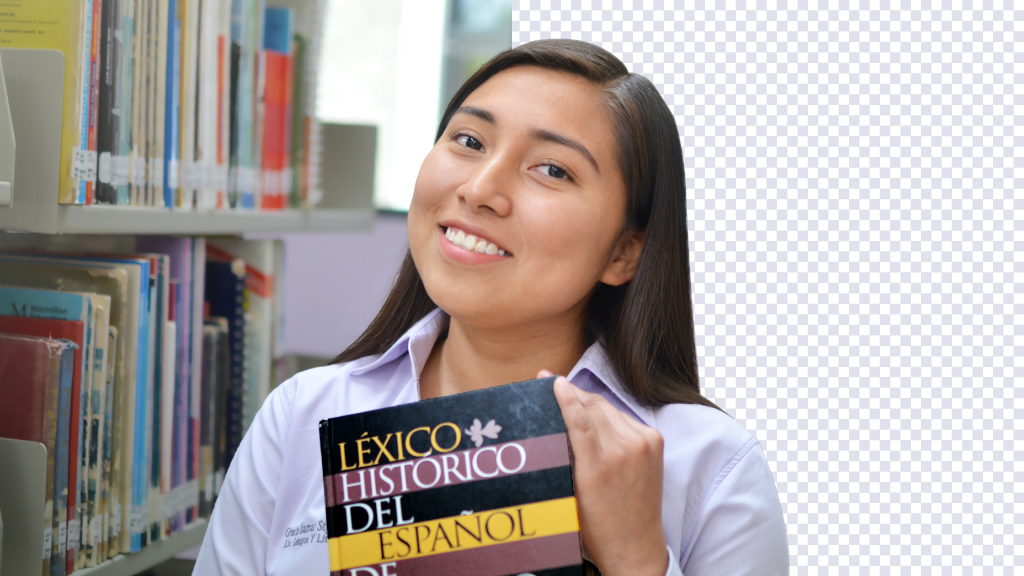
- 背景に色々なものが写り込んでいる先生の画像 + タイトル
- 先生を切り抜き背景をなくした画像 + タイトル(文字を大きく)
おそらく後者の方が無駄な情報がなくなりますし、文字の配置が自由に行えるようになります。お勧めの書籍があるなら、その書籍の画像を切り抜き、先生と同じくらい目立つ位置に配置しても良いでしょう。

もちろん背景をつけるのが悪いということではありません。背景があることによって画像の雰囲気を確立できる場合もあります。背景を選ぶのなら、主役を引き立てるようなものを選択するようにしましょう。
Photoshopで画像内の人物やモノを切り抜く際は「オブジェクト選択」ツールを使用すれば、自動で簡単に背景を切り抜けるようになっています。
インパクトのあるテキストを挿入する
他の方のサムネイルを見ると分かると思いますが、多くのサムネイルで使用されている文字は非常に読みやすくインパクトがあると感じられると思います。ここでは、テキストを目立たせるための方法を紹介しましょう。Photoshopのテキスト編集はテキストのレイヤースタイルを調整します。
テキストの色を考える
背景や被写体の色と同じような色を使用すると画像と文字の統一感を演出できますが、テキストが目立たなくなってしまう場合が多いです。テキストのレイヤースタイルを変更すれば単色のカラーだけでなく、文字色にグラデーションをつけることもできるので、バランスが良く目立つカラーを考えましょう。
テキストに境界線をつける
テキストを目立たせるのに重要なことにテキストの境界線があります。テキストの境界線とは、それぞれの文字の枠部分のことで、文字とは別の色が設定できるようになっています。境界線の編集もテキストのレイヤースタイルから可能です。境界線の色だけでなく、太さや不透明度まで細かな調整ができるようになっているので、いろいろ試してみてくださいね!
テキストが複数ある時にはテキストデザインを変える
サムネイルには多くの情報を違和感なく盛り込みたいと思うので、複数のテキストを使用することが多いですよね。例えば『YouTubeサムネイル作成』『初心者向け』『Photoshopのみで完成!』このように3つのテキストを記載したいと思うなら、それぞれのテキストの文字色を含めたデザインを変えましょう。
場合によっては書体を変えても良いですね。同じデザインのテキストがいくつも並んでいると、どうしても安っぽい印象になりますし「ただ写真と文字を並べただけ」というイメージを持たれてしまいます。
シンプルなデザインを心掛ける
サムネイル作りに慣れてくると、どんどんレベルを上げたいと思うようになるかもしれません。Photoshopはプロのデザイナーも使用するような画像加工ツールなので、覚えれば覚えるほどできることが増えるのです。スキルを磨くことは良いのですが、サムネイルに関しては多くの技術を加えれば良いというものではありません。レベルの高さよりも「伝わりやすさ」が重要だからです。
人気YouTuberのサムネイルを見てもらえると分かるかと思いますが、どのサムネイルも画像加工レベルを主張しているものは少なく「分かりやすい」と感じられるものの方が多いですよね。
まとめ
YouTubeで使用するサムネイルの重要性と、実際のサムネイル作りのポイントを紹介しました。YouTubeで動画の再生回数が増えずに悩んでいるのなら、まずはサムネイルを見直してみることがお勧めです!今回紹介したPhotoshopの機能はほんの一部ですが、それだけでも十分なレベルのサムネイルが作成できますね!ぜひチャンレンジしてみてください!

いかがだったでしょうか?この記事を気に入っていただけたら、コメントやシェアをしていただけるととても励みになります!これからも動画編集が楽しくなるような情報をどんどん発信していきますので、たまにサイトをチェックしてみてくださいませ。では、またべつの記事でお会いしましょう!





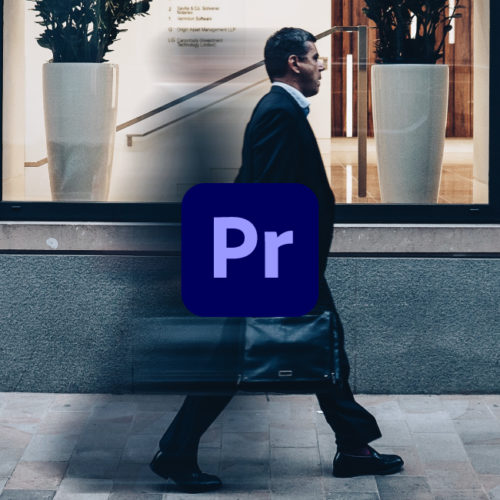
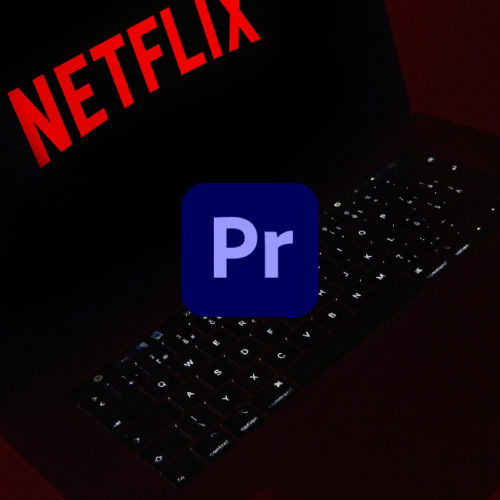

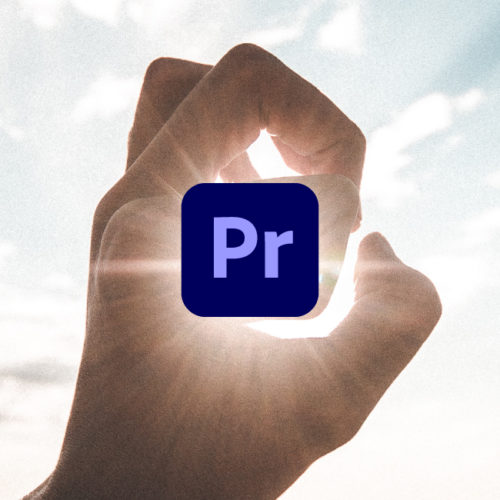

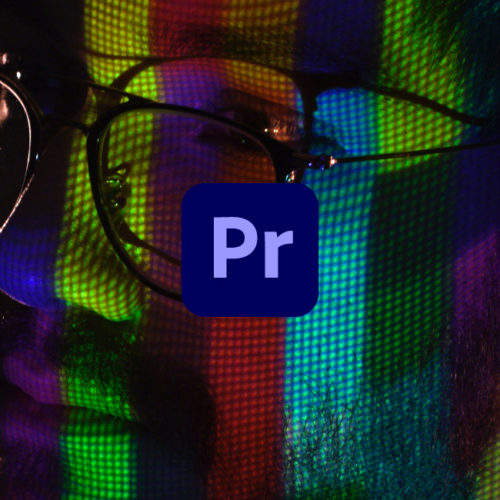







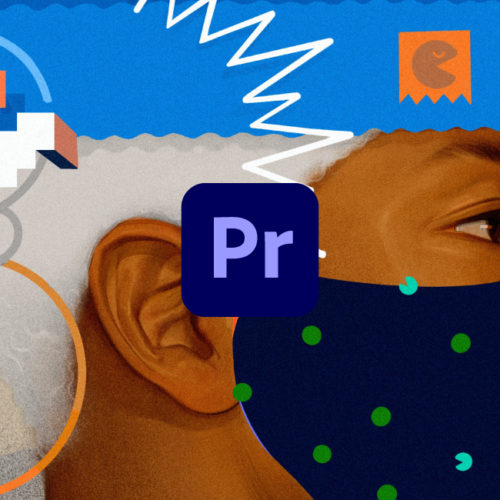
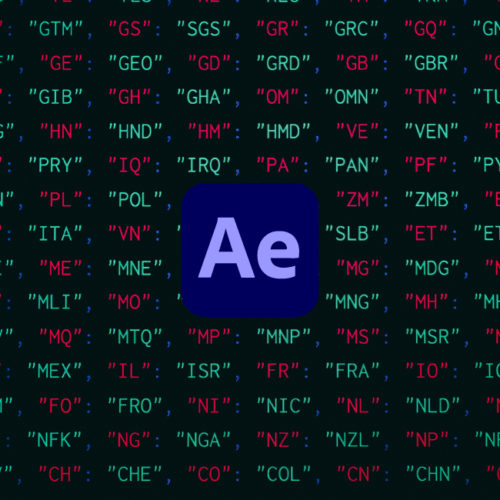

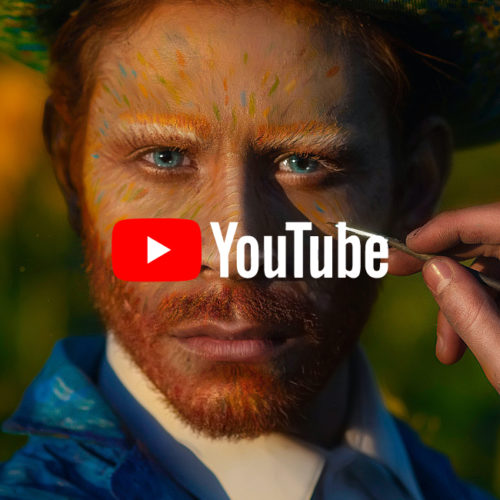

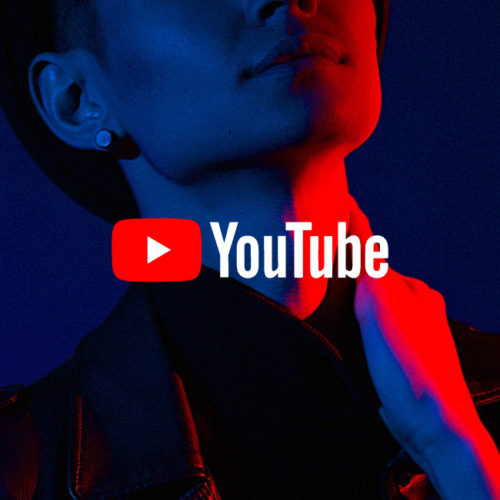


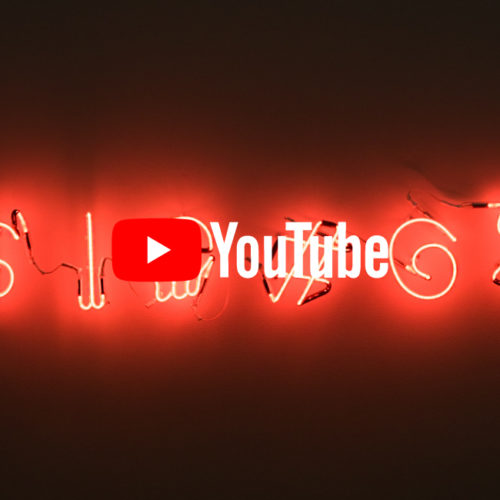








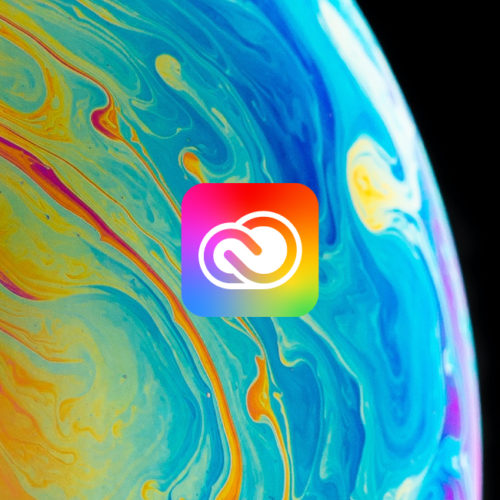









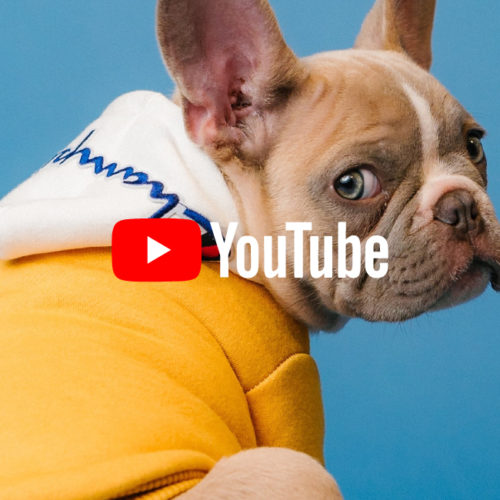



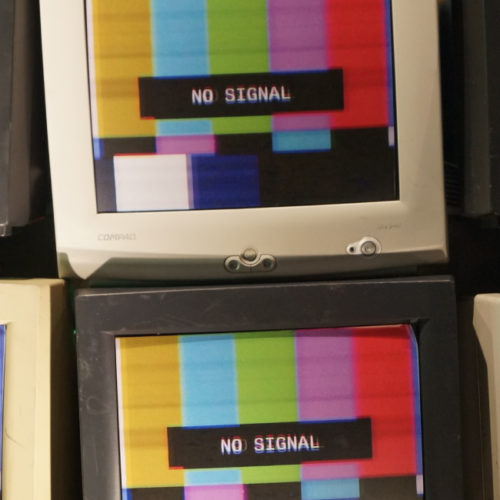





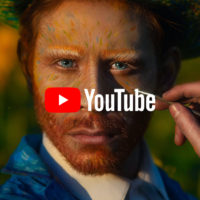




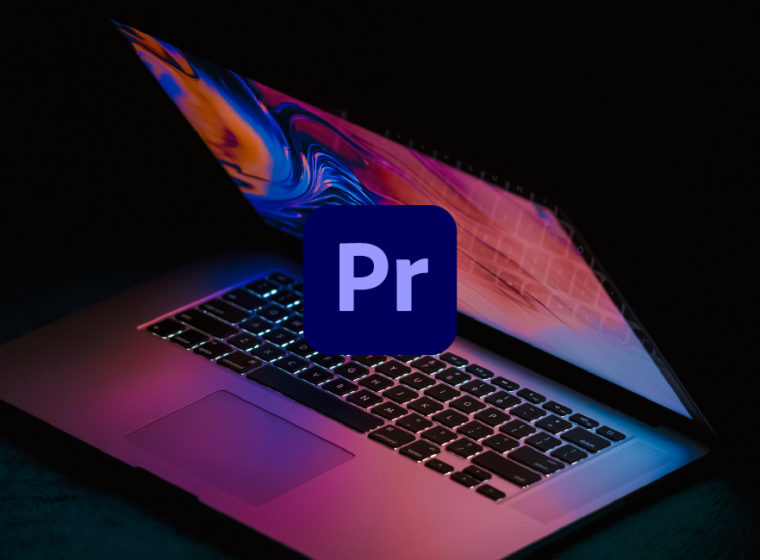

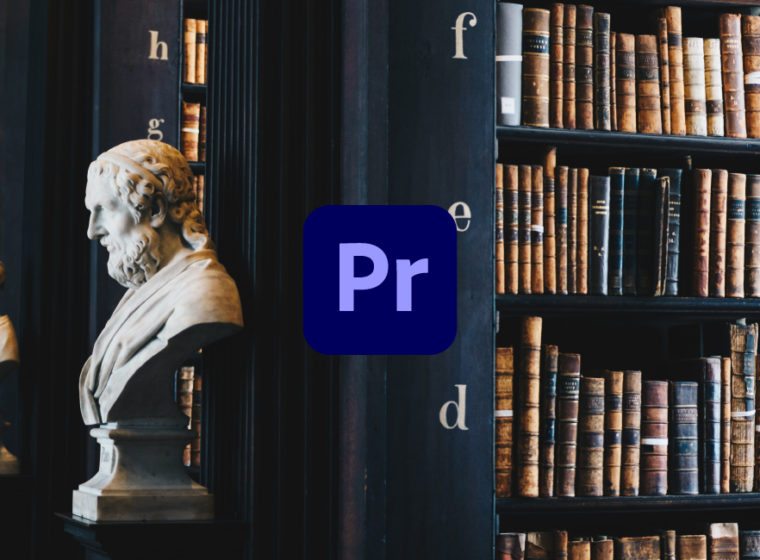







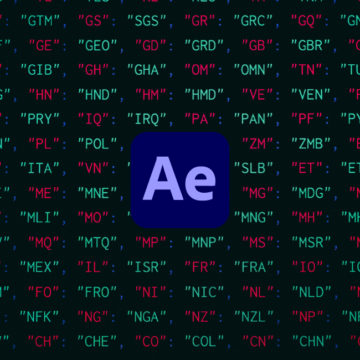



この記事へのコメントはありません。